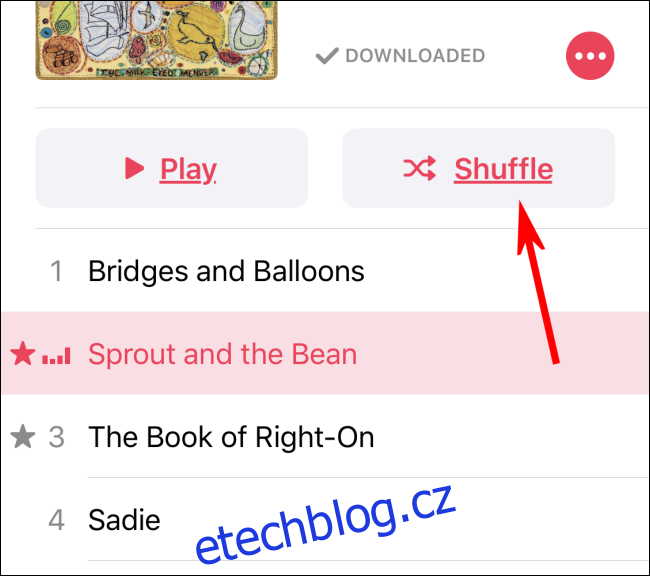Zážitek z poslechu hudby na iPhonu a iPadu můžete zpestřit zapnutím funkce Shuffle, která přehrává skladby v náhodném pořadí. Nebo pokud máte rádi skladbu, album nebo seznam skladeb a chcete je poslouchat znovu a znovu, zapněte opakování. Zde je návod.
Table of Contents
Náhodné přehrávání hudby pomocí hlasových příkazů Siri
Pokud vám vyhovují hlasové příkazy, nejsnazší způsob náhodného přehrávání hudby je pomocí Siri.
Aktivujte Siri podržením tlačítka Domů (na starších iPhonech a iPadech) nebo Side/Power (na novějších iPhonech a iPadech), dokud se neobjeví obrazovka Siri.
Poté vyslovte příkaz:
Zamíchat celou knihovnu: Řekněte: „Zamíchat mou hudbu.“
Náhodné přehrávání podle umělce: Řekněte: „Zamíchejte Beatles“.
Náhodné přehrávání podle seznamu skladeb: Řekněte: „Zamíchat skladby z mého seznamu skladeb Uklidňující hudba.“
Zakázat náhodné přehrávání: Řekněte: „Vypnout náhodné přehrávání“.
Zapněte náhodné přehrávání pomocí aplikace Hudba
Chcete-li náhodně přehrávat hudbu bez hlasových příkazů, spusťte aplikaci Hudba a vyberte seznam skladeb, interpreta nebo album, které si chcete poslechnout. Pokud aplikaci nemůžete najít na svém zařízení, použijte vestavěný Spotlight Search společnosti Apple.
Klepněte na tlačítko Shuffle, které je hned napravo od tlačítka Play na iPhonu i iPadu.
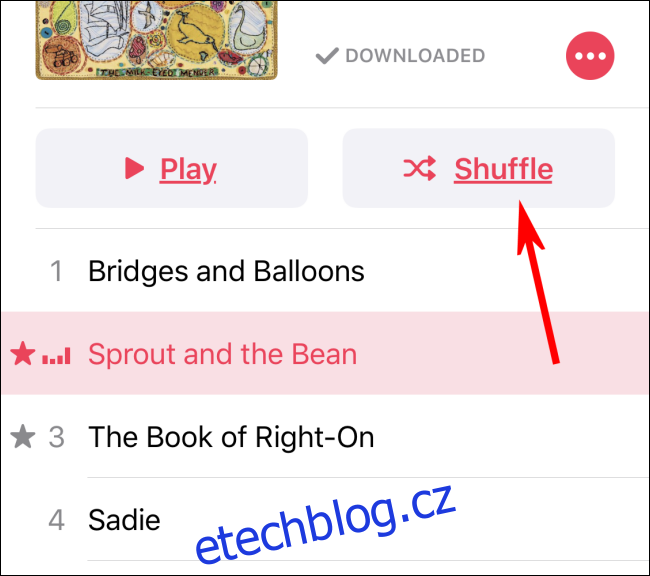
Aplikace Hudba pak přehraje skladby ve vybrané kategorii (Seznam skladeb, Interpret nebo Album) v náhodném pořadí.
Vypněte náhodné přehrávání pomocí aplikace Hudba
Zapnutí náhodného přehrávání je snadné, ale jeho vypnutí vyžaduje několik kroků navíc. Nejprve klepněte na skladbu, která hraje v dolní části obrazovky.
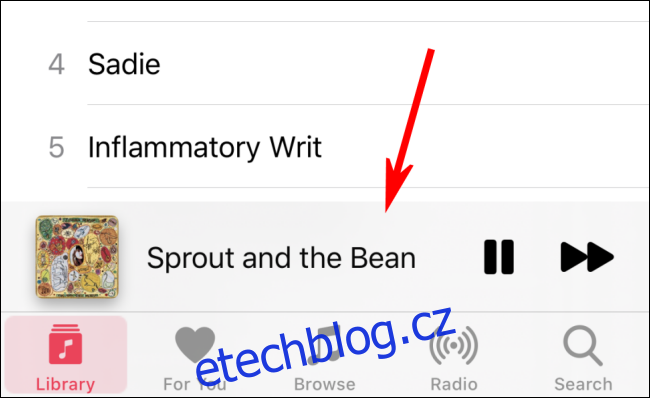
Poté uvidíte obrazovku Now Playing na iPhonu nebo vyskakovací okno Now Playing na iPadu.
Hledejte ikonu Další v pravém dolním rohu oblasti Nyní se hraje. Ikona Další vypadá jako tři krátké vodorovné čáry se třemi tečkami vedle nich.
Klepněte na ikonu Další.
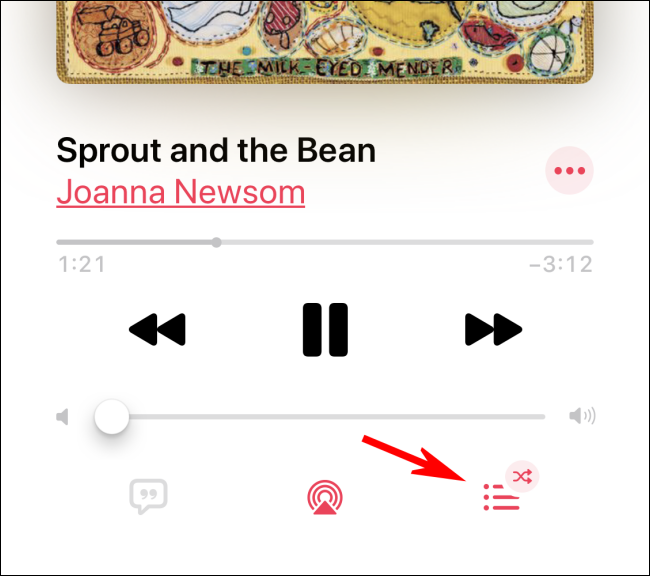
Obrazovka se změní a uvidíte ikonu Shuffle (dvě zkroucené šipky) a ikonu opakování (dvě šipky zakřivené k sobě v oválném tvaru) vedle části displeje „Další“.
Klepnutím na ikonu Shuffle deaktivujete režim přehrávání.
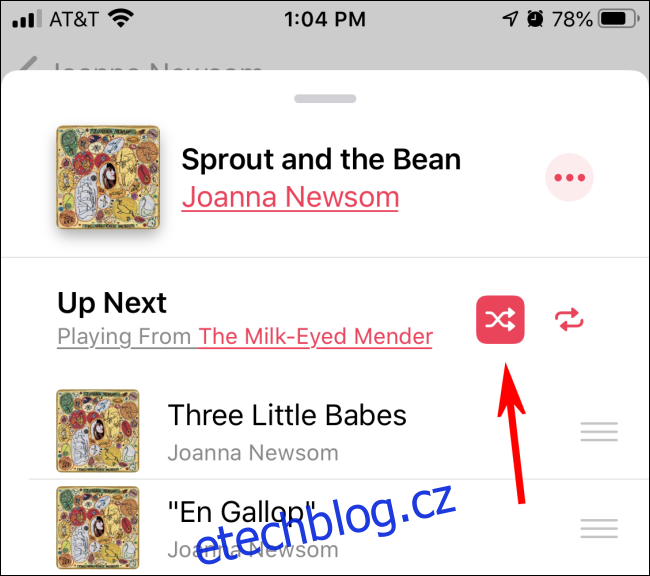
Opakujte hudbu pomocí hlasových příkazů Siri
Stejně jako náhodné přehrávání je zapnutí opakování snadné pomocí hlasových příkazů. Aktivujte Siri podržením tlačítka Domů (na starších iPhonech a iPadech) nebo Side/Power (na novějších iPhonech a iPadech), dokud se neobjeví obrazovka Siri. Poté vyslovte příkaz:
Opakování jedné skladby: Řekněte: „Opakujte tuto skladbu“.
Opakování alba nebo seznamu skladeb: Řekněte: „Zapnout opakování“, „Opakovat toto album“ nebo „Opakovat tento seznam skladeb“.
Vypnout opakování: Řekněte: „Vypnout opakování“.
Zapněte opakování pomocí aplikace Hudba
Pokud byste chtěli zapnout opakování bez použití hlasových příkazů, máte před sebou další kroky. Můžete opakovat jednu skladbu nebo celý seznam skladeb nebo album. Nejprve otevřete aplikaci Hudba a poté klepněte na skladbu, která hraje v dolní části obrazovky.
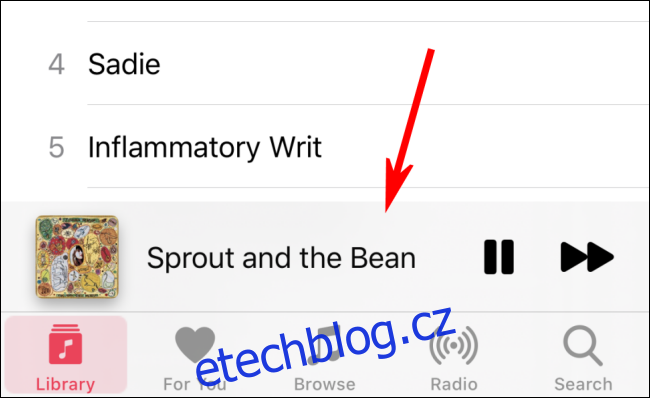
Poté uvidíte obrazovku Now Playing na iPhonu nebo vyskakovací okno Now Playing na iPadu.
Hledejte ikonu Další v pravém dolním rohu obrazovky. Ikona Další vypadá jako tři krátké vodorovné čáry se třemi tečkami vedle nich. Klepněte na něj.
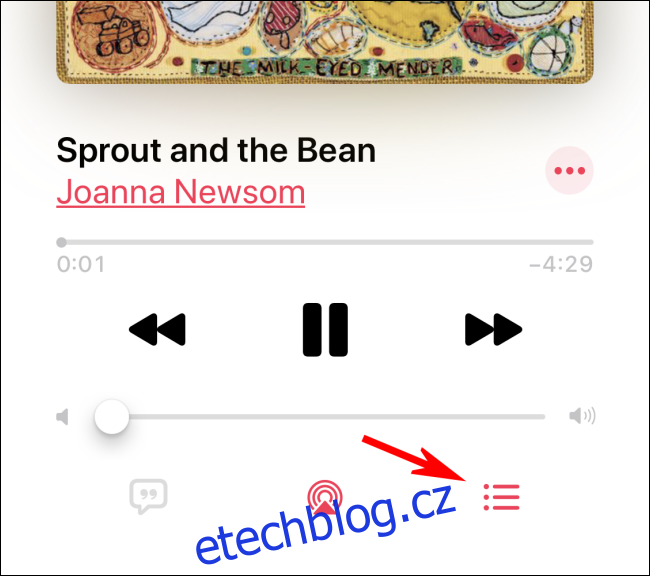
Obrazovka se změní a vedle oblasti „Další“ na displeji uvidíte ikonu Shuffle (dvě zkroucené šipky) a ikonu opakování (dvě šipky zakřivené k sobě v oválném tvaru).
Klepnutím na ikonu Opakovat jednou zopakujete celé album nebo seznam skladeb. Chcete-li opakovat pouze aktuální skladbu, klepněte znovu na ikonu Opakovat.
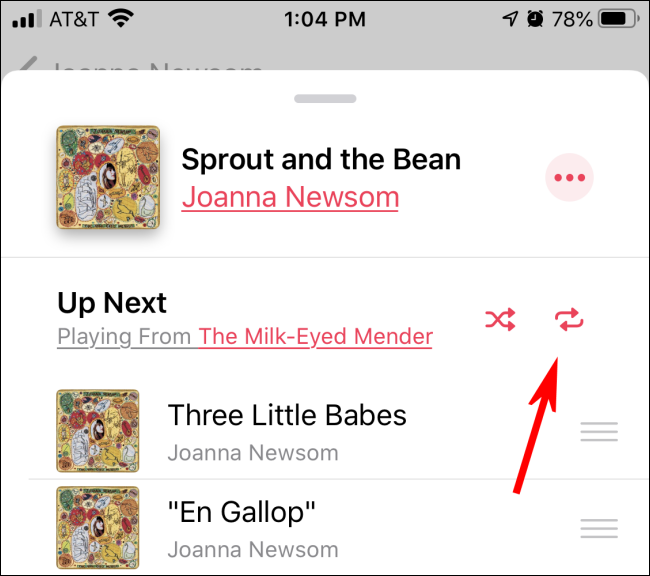
Vypněte opakování pomocí aplikace Hudba
Pokud chcete deaktivovat režim opakování, otevřete aplikaci Hudba a potom klepněte na skladbu, která hraje v dolní části obrazovky.
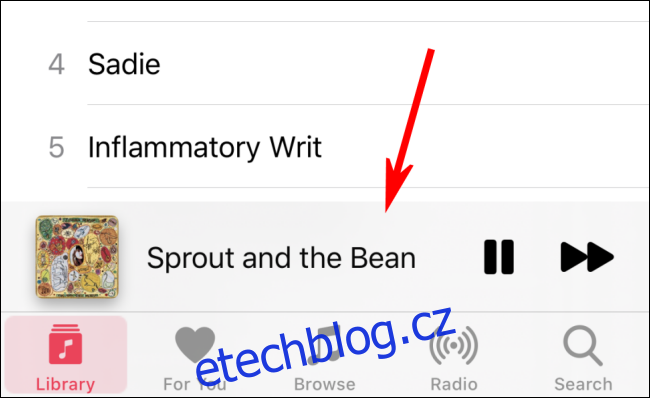
Uvidíte obrazovku Now Playing na iPhonu nebo vyskakovací okno Now Playing na iPadu.
Hledejte ikonu Další v pravém dolním rohu obrazovky. Ikona Další vypadá jako tři krátké vodorovné čáry se třemi tečkami vedle nich.
Klepněte na ikonu Další a obrazovka se změní.
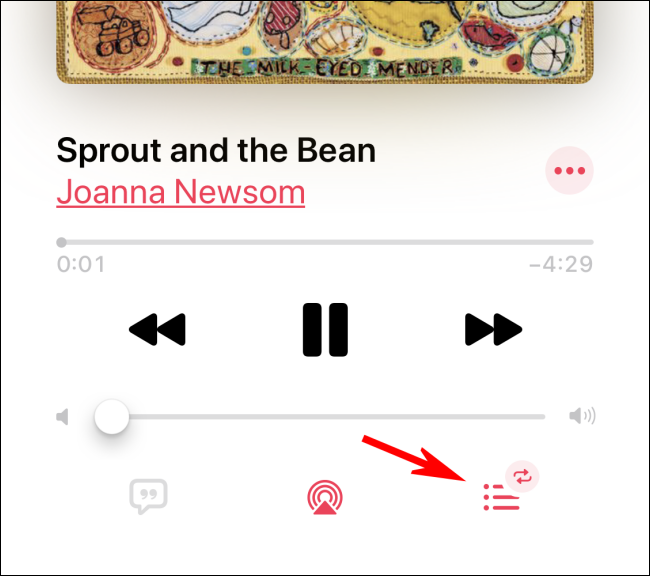
Vedle oblasti „Další“ na displeji uvidíte ikonu Shuffle (dvě zkroucené šipky) a ikonu opakování (dvě šipky zakřivené k sobě v oválném tvaru).
Chcete-li opakování vypnout, klepněte na ikonu opakování, dokud přestane být zvýrazněna.
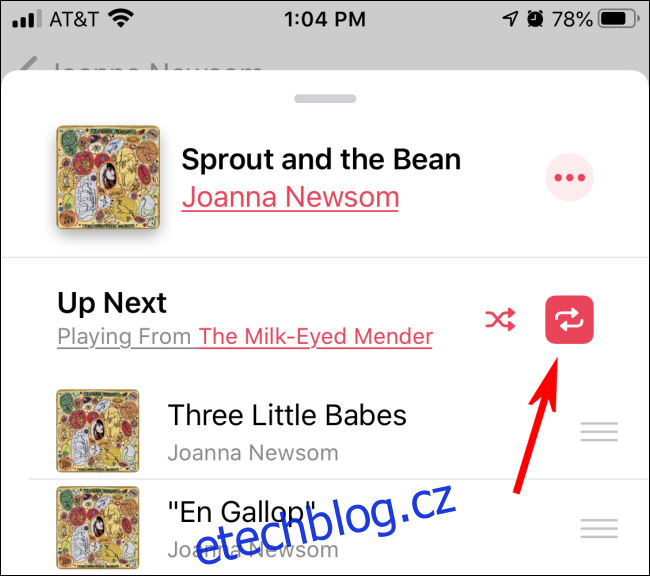
Příjemný poslech!